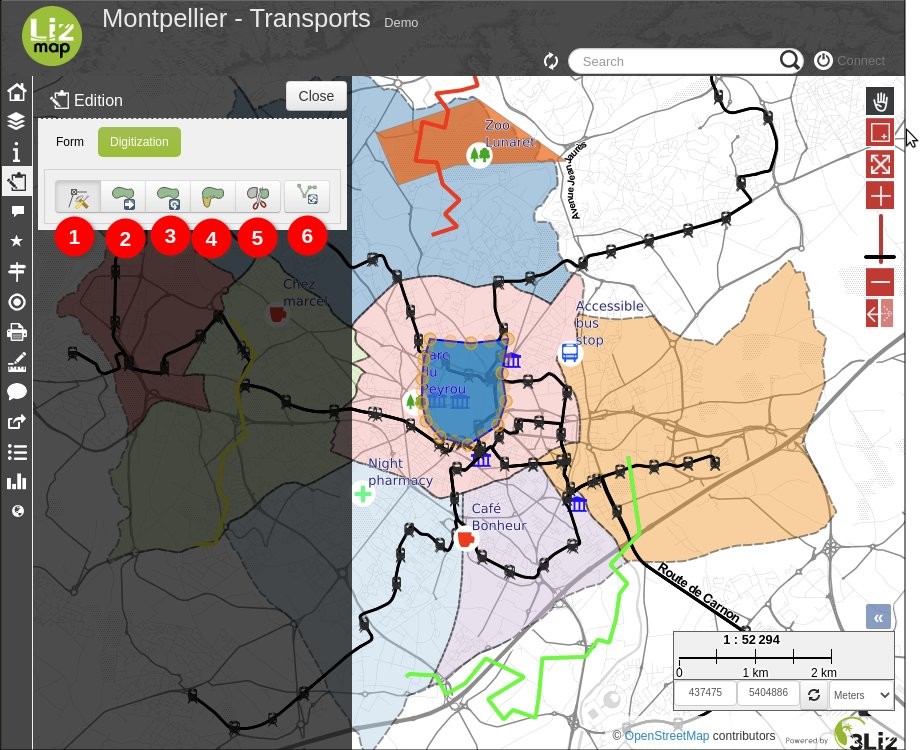空間データの編集
地図の公開者は、ユーザーが特定のデータを編集できるようにすることができます。また、利用可能な変更内容を制限する機能もあります。
空間オブジェクトの追加
位置情報の修正
フィールドの修正
空間オブジェクトの削除
この機能は、Lizmapのメニューバーで利用できます。編集メニューでは、更新したいデータを選択することができます。
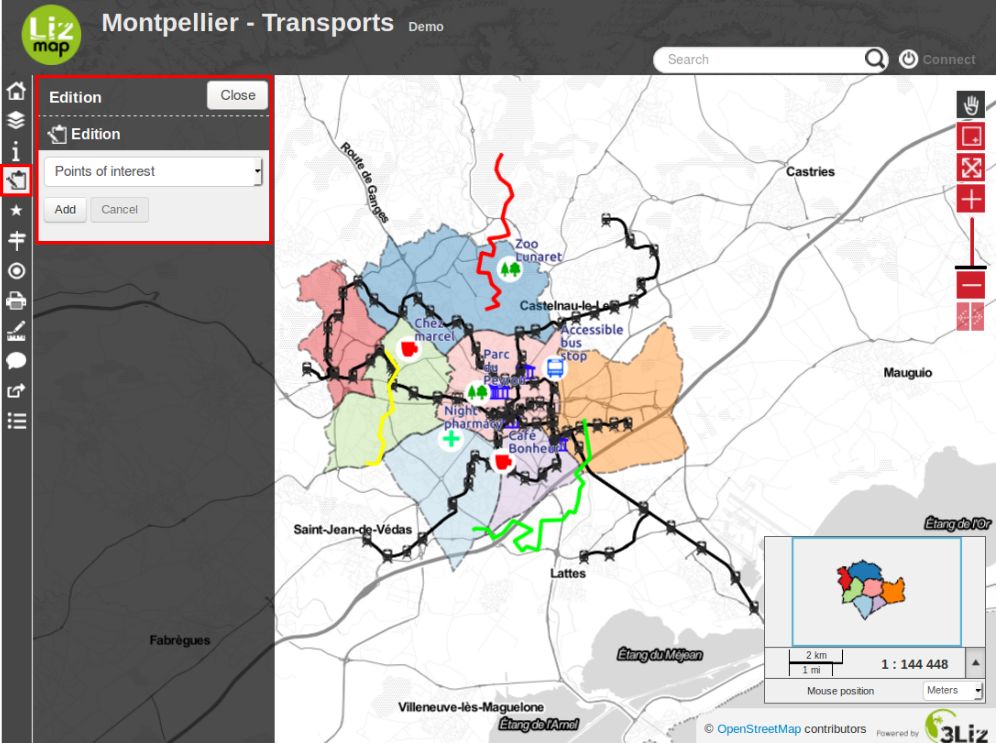
レイヤーが選択されると、編集画面が表示されます。これは、地図の公開者が求める設定に応じて異なります。変更が可能な場合は、新しいオブジェクトを 追加 するか、 選択 するかを選ぶ必要があります。
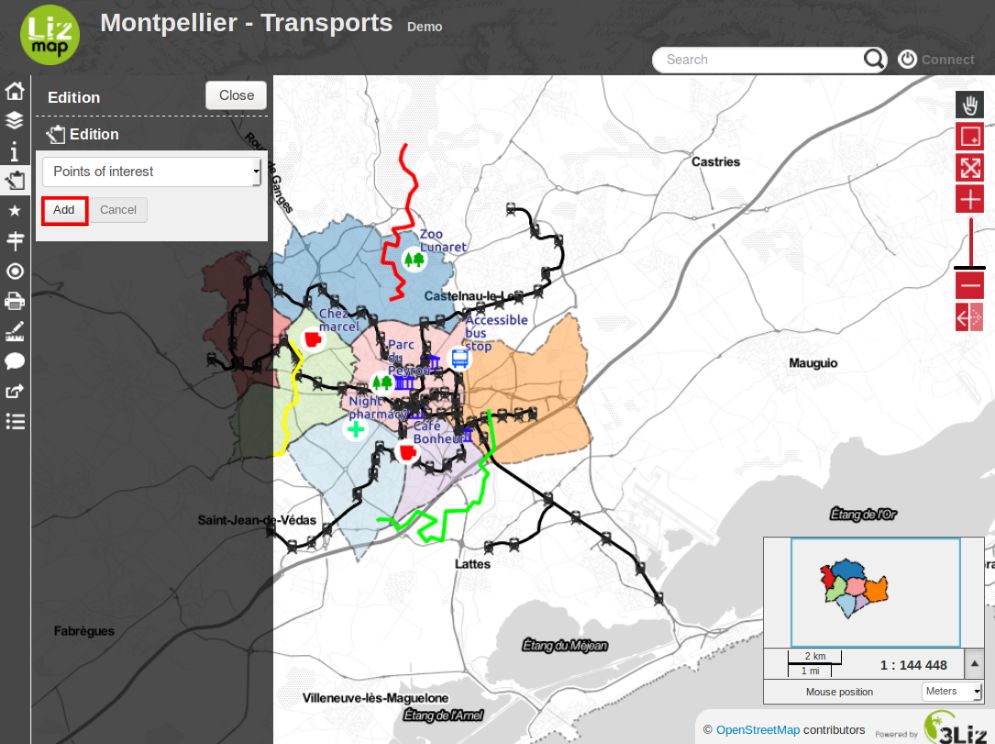
追加 を選択した場合は、選択したデータレイヤーに依存する簡単な形を描くように求められます。
ポイント
ライン
ポリゴン
ラインやポリゴンの場合は、何度かクリックして思い通りの形を描く必要があります。
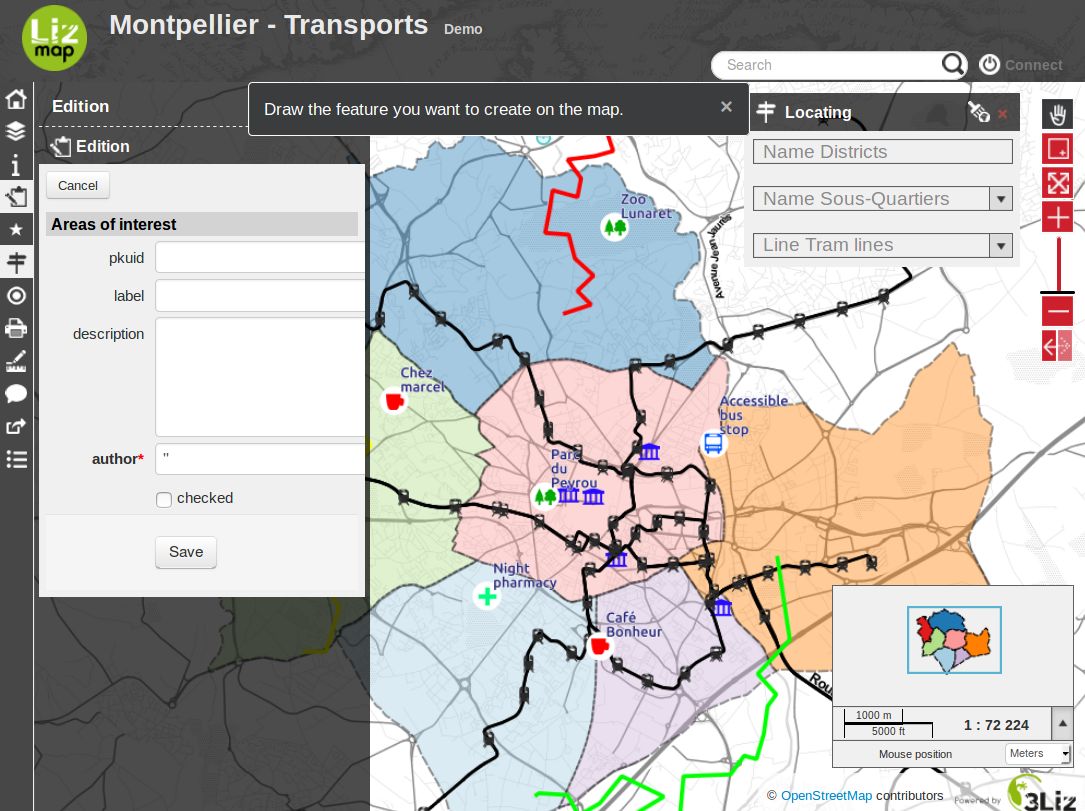
ラインやポリゴンを完成させるには、最後の点をダブルクリックして追加する必要があります。描画が完了すると、属性の編集フォームが表示されます。
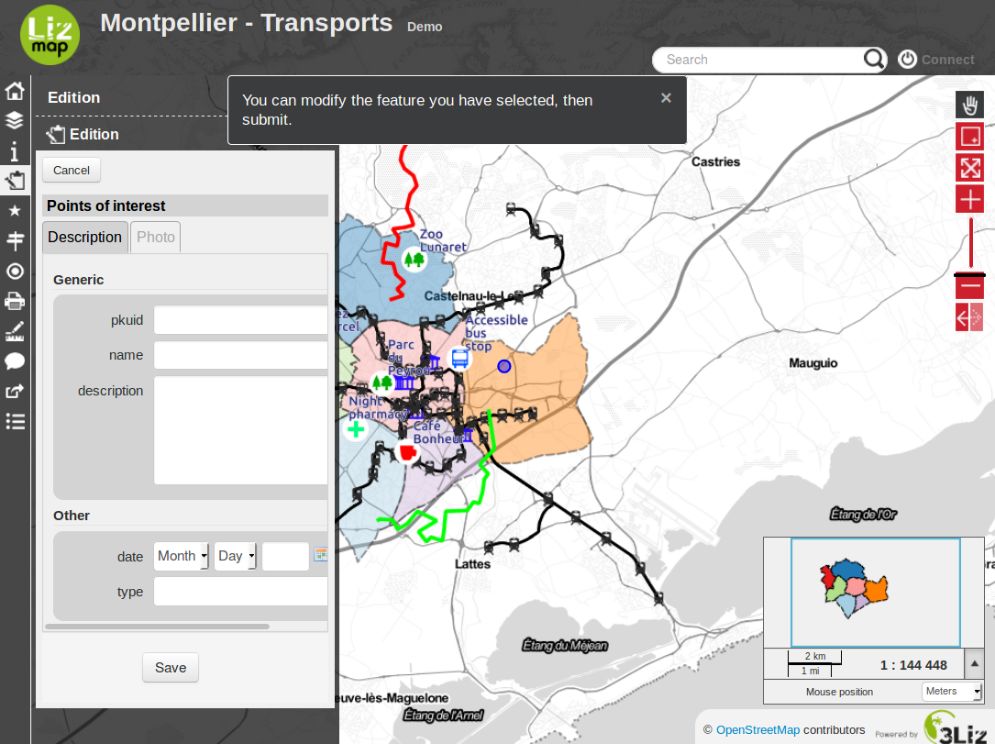
ジオメトリの描画をやり直したい場合は、*キャンセル*をクリックします。
ジオメトリが正しく、必要な情報も入力されていれば、 保存 することができます。新しいオブジェクトが追加されます。選択して更新することができるようになります。
更新するオブジェクトを選択するには、マップ上でオブジェクトをクリックし、 編集 ボタンをクリックする必要があります。
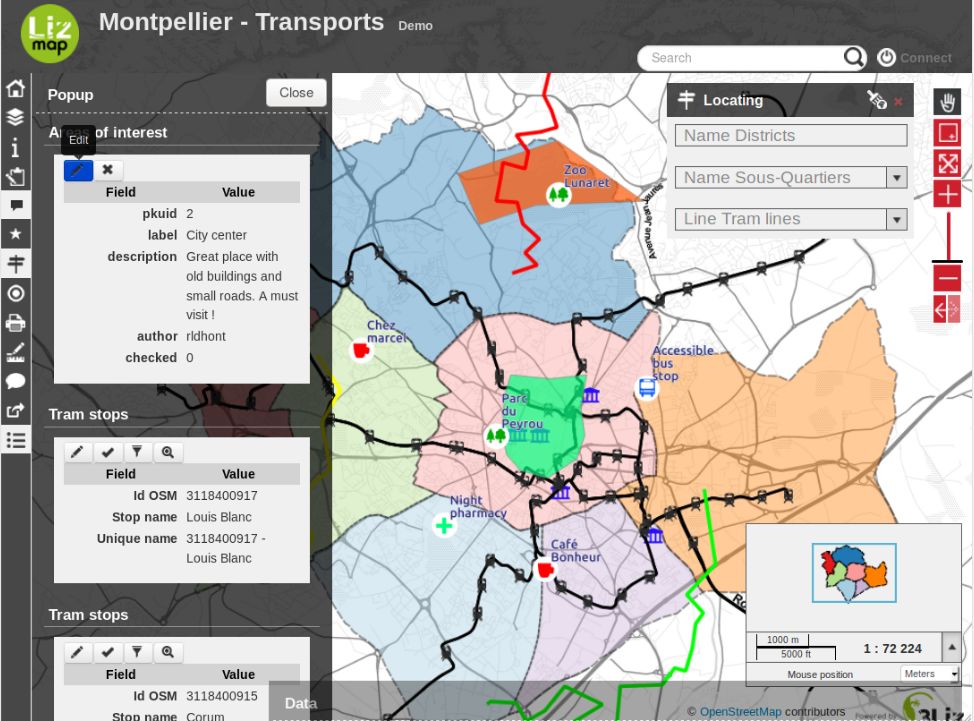
選択されたオブジェクトはマップ上に表示され、そのジオメトリはすぐに変更することができます。
ジオメトリの変更を取り消したり、 キャンセル ボタンで編集を止めることができます。
ジオメトリの変更を有効にするためには、*保存*をクリックする必要があります。
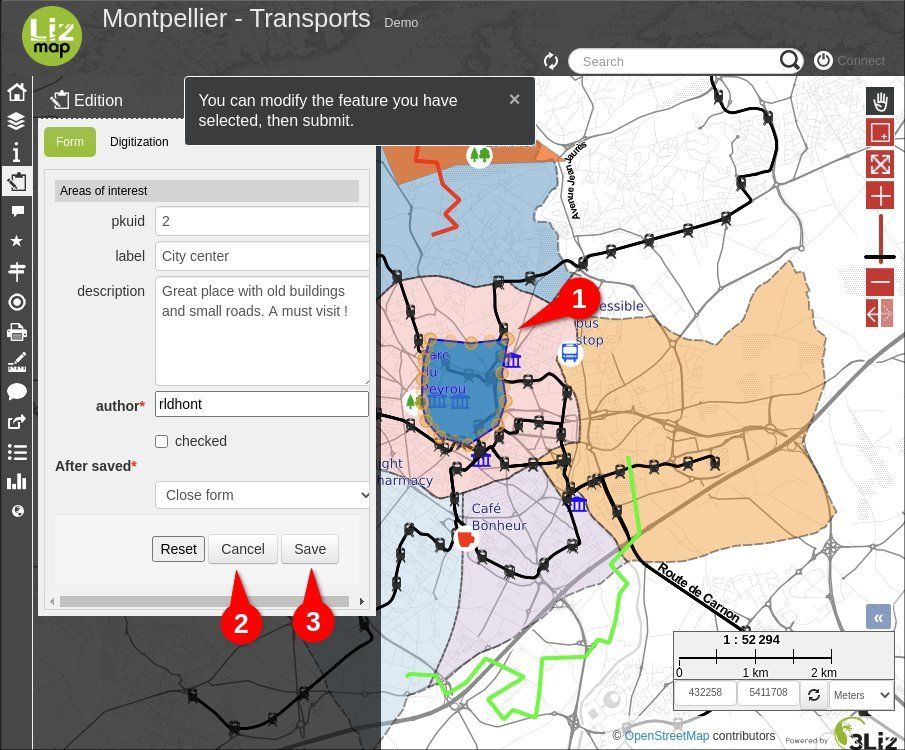
ジオメトリ上のポイントを削除したい場合は、そのポイントにカーソルを合わせて、キーボードで Del をタイプする必要があります。
デジタイズ ボタンは、ラインとポリゴンのジオメトリで表示され、それをクリックすると、それらのツールにアクセスできます。
ノードツール(デフォルト)。ジオメトリのノード(頂点)を移動・削除したり、セグメントの途中にある仮想ノードをドラッグして新しいノードを作成したりします。
ドラッグツール。ジオメトリの中心に表示された点をドラッグすることで、ジオメトリを移動させることができます。
回転ツール。ジオメトリの右下に表示されているポイントをドラッグして、ジオメトリを回転させます。
リシェイプツール。
分割ツール。
ジオメトリのリバース(ノードツールで使用)。ノード(頂点)の順序を逆にします。道路が循環する方向が逆になっている場合などに便利です。